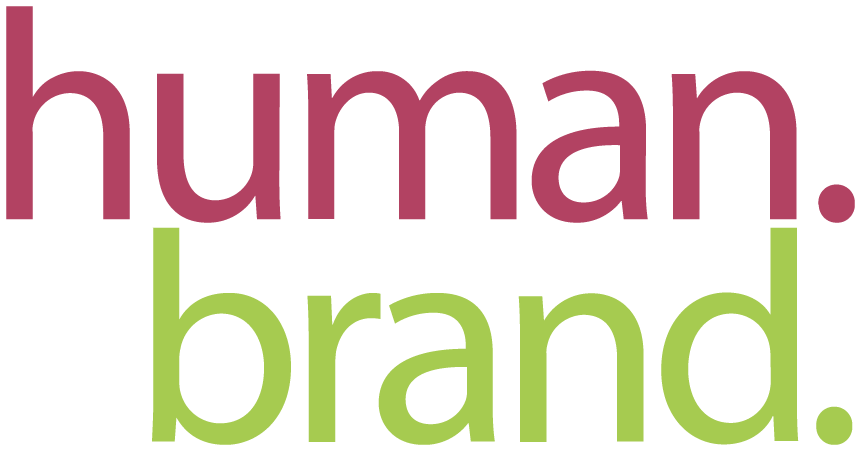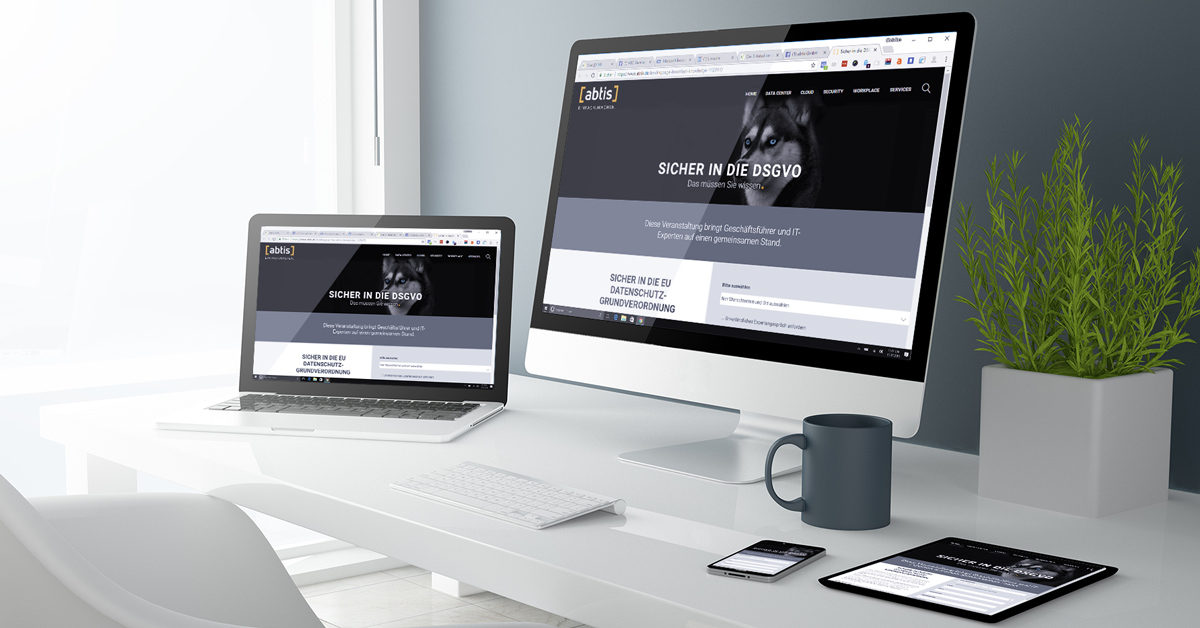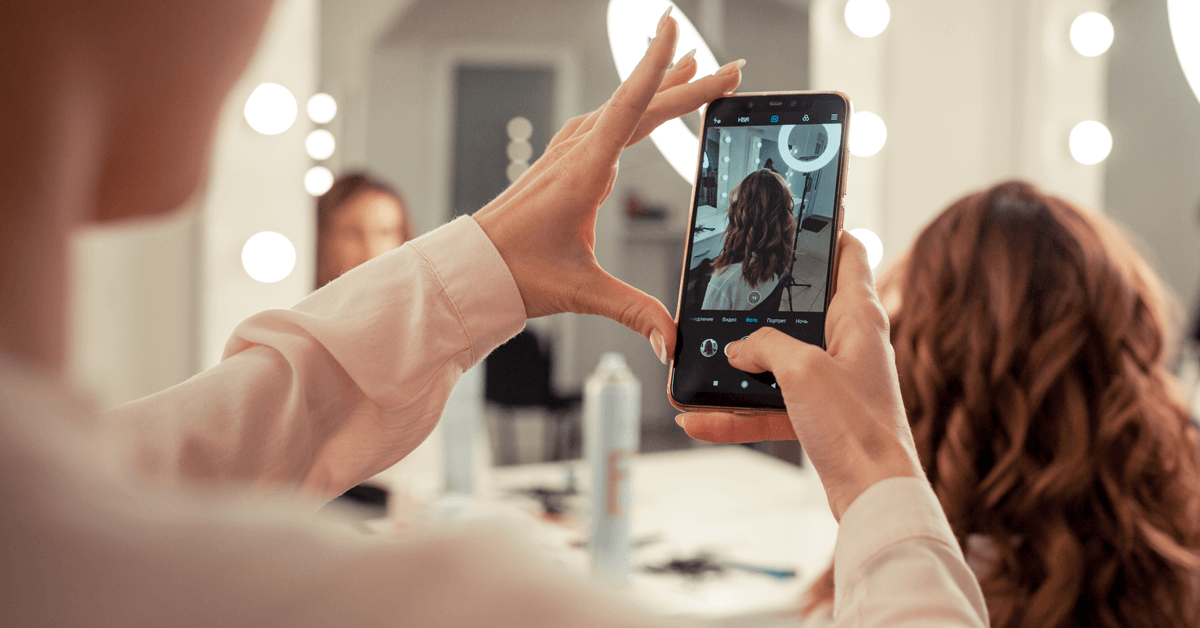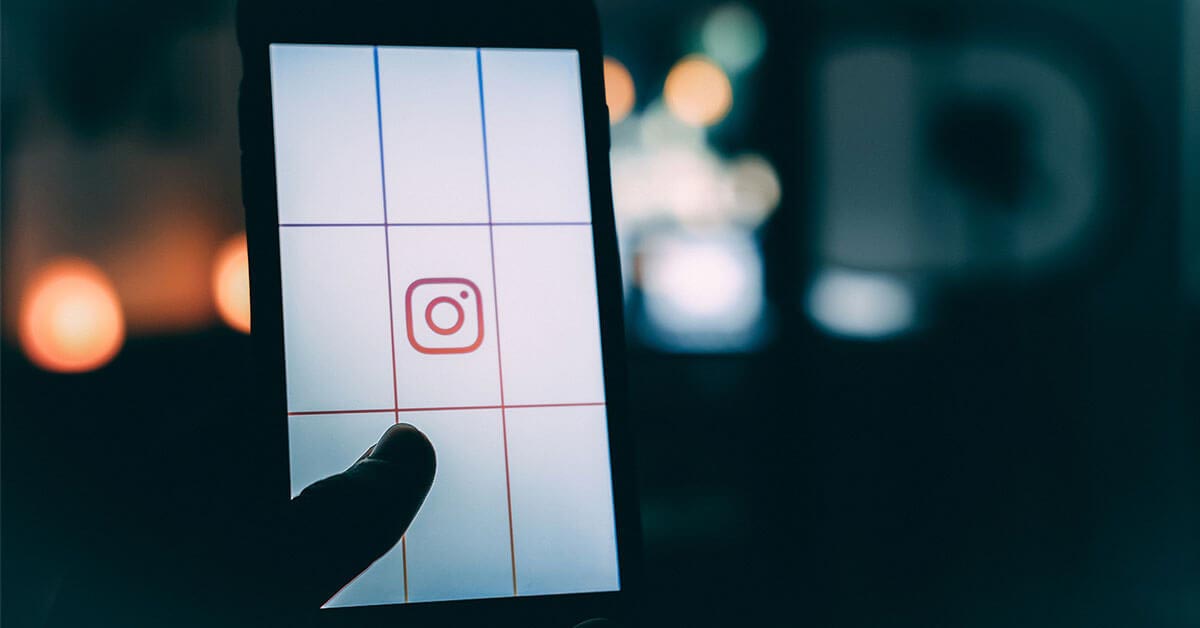Lesezeit: 3 Minuten
So tracken Sie Ihre Werbekampagne mit UTM-Parametern
Was sind UTM-Parameter und warum sollte ich diese für das Tracking meiner Marketingkampagnen verwenden?
Wenn Sie diese Frage beantworten können, wissen Sie bereits, was Sie in diesem Blogbeitrag erwartet. Falls Sie hingegen bisher noch keine UTM-Parameter für Ihre Kampagnen verwendet haben, möchte ich Ihnen zeigen, warum Sie das ändern sollten.
Das Szenario:
Sie sind der Betreiber eines aufstrebenden Onlineshops und starten einen Herbst-Sale. Um den Herbst-Sale zu bewerben und möglichst viel Umsatz zu generieren, schalten Sie neben den organischen Postings auf Ihren Social Media Seiten wie Facebook und Twitter auch Facebook-Ads und schicken Ihren Bestandskunden per E-Mail einen Newsletter zu, welcher auch direkt auf den Sale verlinkt.
Das Problem:
Wenn Sie überall denselben Link zu Ihrem Store hinterlegen, ist die Unterscheidung, woher der Traffic jetzt eigentlich kommt, schwer bis unmöglich. Die Gesamtzahl der Link-Klicks bzw. die Click-Through-Rate (CTR) können Sie in Google Analytics messen, aber welche Quelle liefert die beste Performance bzw. den höchsten ROI (Return on Investment)?
Die Lösung:
Hier kommt die Magie der UTM-Parameter ins Spiel!
UTM-Parameter (Urchin Tracking Module) sind Parameter, die sich an eine beliebige URL anhängen lassen. Sobald nun ein User auf einen Ihrer Links klickt, der UTM-Parameter enthält, wird diese Information direkt an Google Analytics gesendet. Dadurch lässt sich genau ermitteln, woher der Traffic auf Ihrer Website eigentlich stammt. Mithilfe dieser Erkenntnisse können Sie User gezielter ansprechen und den Traffic für Ihre Website weiter erhöhen. Ein praktisches Tool zur Erfolgsmessung Ihrer Kampagne!
Wie generiere ich UTM-Parameter für meine Kampagne?
Am einfachsten lassen sich UTM-Parameter für Ihre Kampagne direkt im von Google zur Verfügung gestellten Campaign URL Builder generieren.
Sie können zu Ihrer URL im Campaign URL Builder die folgenden fünf Tracking-Parameter hinzufügen:
- utm_source
- utm_campaign
- utm_medium
- utm_term
- utm_content
Um bei dem Sale-Beispiel zu bleiben, generiere ich nun passende Kampagnen-URLs, eine für bezahlte Facebook-Werbung und eine für meinen E-Mail-Newsletter, mithilfe des Campaign URL Builders:
Wie Sie auf dem Screenshot sehen können, sind ausschließlich die Website URL und die Campaign Source (utm_source) verpflichtende Felder. Für optimales Kampagnentracking mit UTM-Parametern ist es jedenfalls empfehlenswert, auch die Tags Campaign Name (utm_campaign) und Campaign Medium (utm_medium) zu verwenden. Achten Sie hierbei auf eine eindeutige Benennung, damit die Parameter später der jeweiligen Kampagne zugeordnet werden können.
Der Parameter utm_source beschreibt, von welcher Quelle der Zugriff auf die hinterlegte URL erfolgt – also in unserem ersten Fall von der Social Media Plattform Facebook und im zweiten von unserem Newsletter.
Mit dem Parameter utm_medium geben Sie das Medium bzw. den Marketingkanal an, über das/den Sie Ihren Content ausspielen. Hier lässt sich z. B. zwischen organischen und Paid Social Zugriffen unterscheiden oder, wie in obigem Beispiel, nach Link-Klicks in einer E-Mail.
Selbsterklärend ist der Parameter utm_campaign – hier geben Sie den Namen an, unter dem Ihre Kampagne getrackt werden soll. Ich habe mich in unserem Beispiel für den Kampagnennamen „herbst-sale“ entschieden.
Und wofür nutzt man Campaign Term (utm_term) und Campaign Content (utm_content)?
Wie Sie bestimmt gemerkt haben, habe ich Campaign Term und Campaign Content im Campaign URL Builder (bewusst) leer gelassen. Die Verwendung von Campaign Term (utm_term) macht bei bezahlter Suchmaschinenwerbung (z. B. Google Ads) Sinn, um die Performance verschiedener Suchbegriffe einzeln zu tracken und vergleichen zu können.
Campaign Content (utm_content) wird Ihnen vor allem bei A/B-Testing sehr hilfreich sein. Nehmen wir wieder unseren Herbst-Sale als Beispiel und bleiben beim Newsletter. Angenommen wir verlinken im Newsletter einmal über einen CTA-Button (utm_content=cta-button) und einmal im Fließtext (utm_content=text) auf unseren Store. In Google Analytics kann ich durch diese unterschiedlichen Werte unterscheiden, welcher Teil meiner Ad besser performt bzw. worauf die User auch tatsächlich klicken.
Hinweis: Die Reihenfolge der Parameter ist egal. Google Analytics ist allerdings case-sensitive, das heißt, Groß- und Kleinschreibung der Werte ist relevant. utm_campaign=Herbst-sale und utm_campaign=herbst-sale würden z. B. als zwei individuelle Kampagnen getrackt werden!
Wo finde ich meine Kampagnendaten?
Jetzt haben wir uns die Mühe gemacht, eine benutzerdefinierte Kampagne zu erstellen, natürlich möchten wir unsere Daten nun auch analysieren. Dafür loggen Sie sich in Ihrem Google Analytics Konto ein. Unter dem Punkt Akquisition -> Kampagnen finden Sie alle Infos und Statistiken zu Ihren benutzerdefinierten Kampagnen.
So einfach ist das (Erfolgs-)Tracking benutzerdefinierter Kampagnen mit UTM-Parametern. Nutzen Sie UTM-Parameter doch gleich für Ihre nächste Kampagne und messen und optimieren Sie die Performance mithilfe der Tracking-Codes!